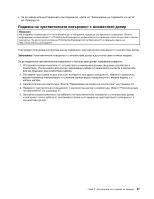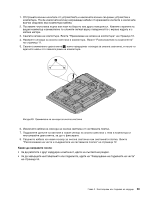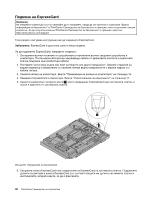Lenovo ThinkCentre M90z (Bulgarian) user Guide - Page 43
Поставете прорязания край на новата WI-FI карта в mini PCI Express гнездото. Натиснете плътно
 |
View all Lenovo ThinkCentre M90z manuals
Add to My Manuals
Save this manual to your list of manuals |
Page 43 highlights
1 2 3 16. 4 WI-FI 11. 5 WI-FI 6 WI-FI WI-FI mini PCI Express 26 WI-FI 7 WI-FI mini PCI Express WI-FI WI-FI 8 WI-FI 9 WI-FI карта. 54. Глава 2 35

1. Отстранете всички носители от устройствата и изключете всички свързани устройства и
компютъра. После изключете всички захранващи кабели от мрежовите контакти и изключете
всички свързани към компютъра кабели.
2. Поставете чиста мека кърпа или плат на бюрото или друга повърхност. Хванете страните на
вашия компютър и внимателно го сложете легнал върху повърхността с екрана надолу и с
капака нагоре.
3. Свалете капака на компютъра. Вижте “Премахване на капака на компютъра” на страница 16.
4. Намерете WI-FI картата на системната платка. Вижте “Разположения на компоненти” на
страница 11.
5. Изключете двата кабела от WI-FI картата.
6. Свалете внимателно двата винта, които придържат WI-FI картата към системната платка. После
завъртете WI-FI картата нагоре и я вдигнете, за да я премахнете от mini PCI Express гнездото.
Фигура 26. Премахване на WI-FI картата
7. Поставете прорязания край на новата WI-FI карта в mini PCI Express гнездото. Натиснете плътно
новата WI-FI карта и после я завъртете, за да подравните дупките за винтове в новата WI-FI
карта с тези в системната платка.
8. Инсталирайте двата винта, за да прикрепите новата WI-FI карта към системната платка.
9. Свържете двата кабела към новата WI-FI карта.
Какво да направите после:
•
За да работите с друг хардуерен компонент, идете на съответния раздел.
•
За да завършите инсталирането или подмяната, идете на “Завършване на подмяната на части”
на страница 54.
Глава 2. Инсталиране или подмяна на хардуер
35